Màn hình điện thoại của bạn xuất hiện các đốm sáng nhỏ, bạn cảm thấy khó chịu khi sử dụng nhưng không biết nguyên nhân do đâu. Bài viết này sẽ mách bạn tips khắc phục lỗi màn hình bị đốm sáng.
Màn hình điện thoại bị đốm sáng gây nhiều bất tiện trong quá trình trải nghiệm và sử dụng của bạn. Bạn không biết nguyên nhân từ đâu và làm thế nào để khắc phục. Tham khảo ngay bài viết dưới đây, chắc chắn sẽ rất hữu ích đấy.
Bạn đang đọc: Màn hình bị đốm sáng – Nguyên nhân và cách khắc phục
Vì sao màn hình điện thoại xuất hiện đốm sáng?
Màn hình là nơi tập hợp rất nhiều điểm sáng (pixel) được điều khiển bởi bo mạch chủ nên có khả năng chuyển màu để hiển thị thành hình ảnh và màu sắc mà mắt chúng ta thấy khi sử dụng điện thoại.
Do đó, nếu màn hình điện thoại xuất hiện các đốm sáng, nghĩa là một hoặc nhiều điểm sáng đã bị chết dẫn đến không thể đổi màu và hiển thị hình ảnh được nữa. Phần lớn những điểm chết này thường có màu trắng, đen, xanh và một số màu ít phổ biến khác.
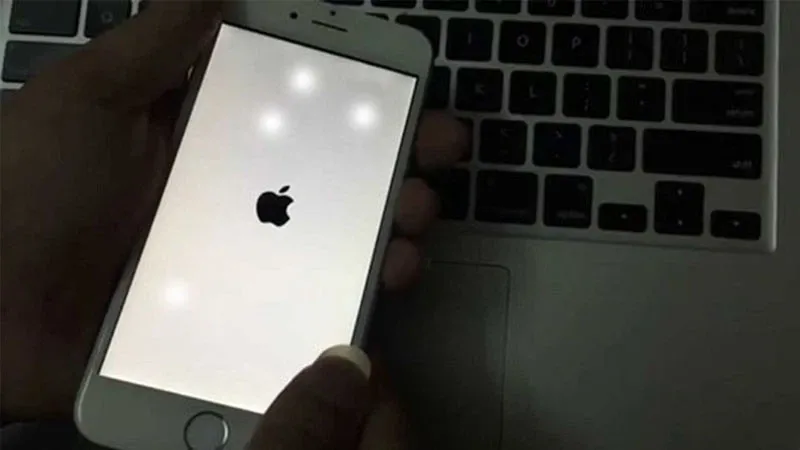
Màn hình điện thoại bị đốm sáng
Xem thêm: Làm thế nào để khắc phục lỗi màn hình bị sọc trên điện thoại Android?
Một số nguyên nhân chủ yếu làm xuất hiện điểm chết trên màn hình điện thoại là:
- Màn hình chất lượng kém hoặc do lỗi phía nhà sản xuất.
- Bụi rơi vào bên trong màn hình.
- Điện thoại bị rơi xuống nước khiến nước xâm nhập vào linh kiện.
- Va đập mạnh khi sử dụng hoặc do thói quen nhét điện thoại trong túi quần khiến màn hình chịu lực tì đè.
- Do xung đột giữa các phần mềm và hệ điều hành.
Cách khắc phục màn hình bị đốm sáng
Vệ sinh và kiểm tra miếng dán cường lực
Cường lực điện thoại có tác dụng giảm thiểu những vết trầy xước và bảo vệ màn hình máy tốt hơn. Tuy nhiên, nếu sử dụng miếng dán màn hình kém chất lượng thì sau một thời gian nó sẽ bị bung ra, tạo điều kiện cho bụi bẩn xâm nhập và làm cấn màn hình.
Dù bạn sử dụng điện thoại Android hay iPhone thì việc kiểm tra và vệ sinh miếng dán này cũng là cách đơn giản dễ thực hiện nhất khi thấy màn hình xuất hiện các đốm sáng.

Vệ sinh miếng dán cường lực
Cách vệ sinh cường lực rất đơn giản, bạn làm như sau:
- Tắt màn hình điện thoại.
- Dùng khăn sạch thấm một ít nước rửa kính chuyên dụng và lau chùi màn hình.
- Nếu khi mở máy lên mà các đốm sáng vẫn chưa hết, hãy tháo miếng dán ra để kiểm tra thực tế hoặc có thể thay miếng dán màn hình mới nhé.
Khởi động lại điện thoại
Nếu bạn nghi ngờ lỗi đốm sáng màn hình là do phần mềm bị xung đột với hệ thống, hãy khởi động lại điện thoại. Đây là cách mà đa số mọi người đều nghĩ đến khi điện thoại xuất hiện lỗi.
Tùy từng mẫu điện thoại mà thao tác khởi động sẽ khác nhau. Tuy nhiên, đa số được thực hiện bằng cách nhấn và giữ nút Nguồn khoảng 5 giây sau đó chọn chức năng khởi động lại hoặc tắt nguồn điện thoại trước khi mở lại.
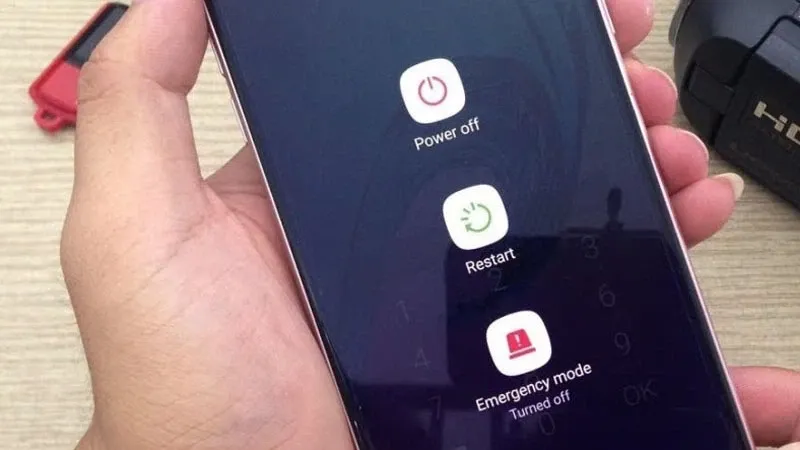
Khởi động lại điện thoại
Xem thêm: Cách khắc phục khi màn hình điện thoại Android bị mất màu
Khôi phục cài đặt gốc
Nếu phần mềm bên thứ 3 bạn cài thêm bị xung đột với hệ thống và làm cho màn hình bị đốm sáng, tốt nhất bạn hãy khôi phục lại cài đặt gốc. Lưu ý, khi tiến hành đặt lại cài đặt gốc thì tất cả các dữ liệu hiện có trên máy sẽ bị “xóa sổ” hết. Do đó, nên sao lưu những dữ liệu quan trọng trước nhé!
Thao tác khôi phục cài đặt gốc như sau:
- Đối với iPhone:
Bước 1: Vào Cài đặt của iPhone > Cài đặt chung.
Tìm hiểu thêm: Đây là các cách để bạn hủy gói cước dịch vụ 4G của Viettel mới nhất
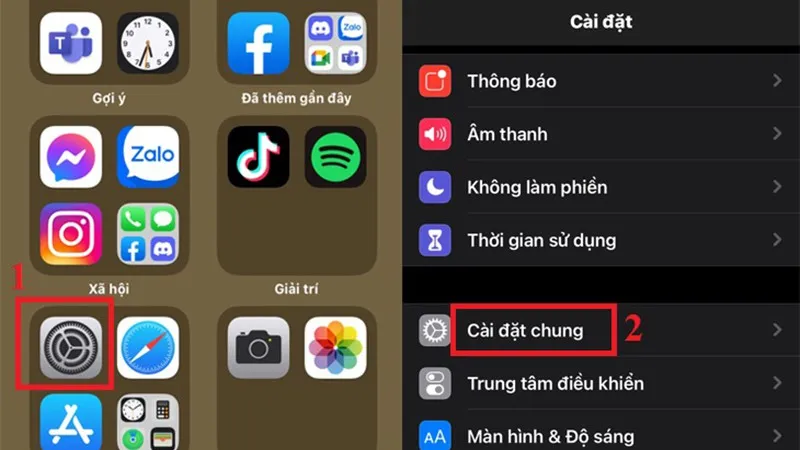
Chọn Cài đặt chung
Bước 2: Chọn Đặt lại > Đặt lại tất cả cài đặt.
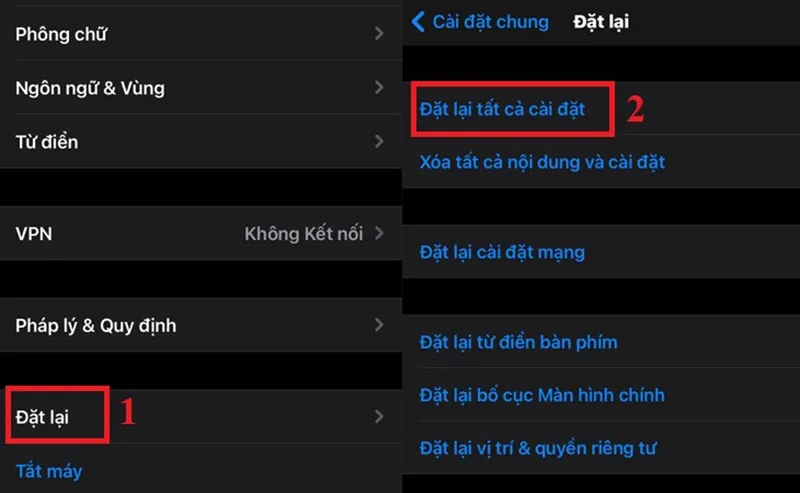
Chọn Đặt lại tất cả cài đặt
- Đối với điện thoại Android:
Bước 1: Vào Cài đặt > Cài đặt bổ sung.
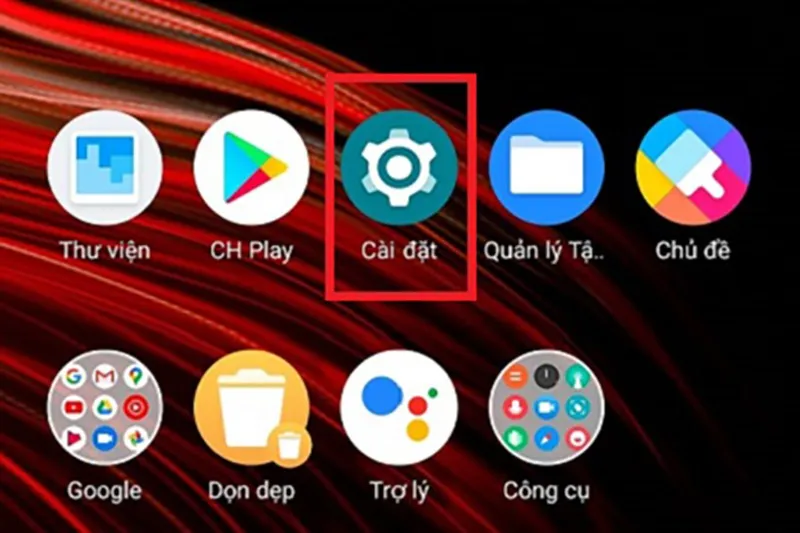
Chọn Cài đặt bổ sung
Bước 2: Chọn Đặt lại dữ liệu gốc > Làm theo hướng dẫn và đợi quá trình phôi phục hoàn tất là xong.
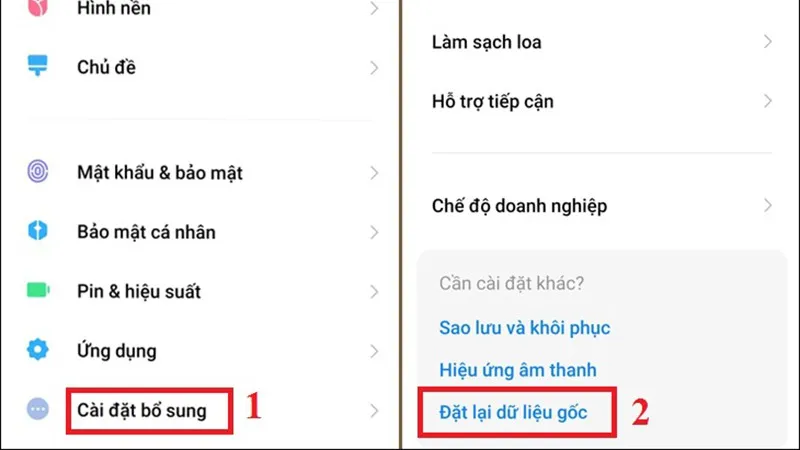
>>>>>Xem thêm: Cách tạo chủ đề trên TikTok hấp dẫn dành cho bạn thỏa sức sáng tạo nội dung
Chọn Đặt lại dữ liệu gốc
Mang máy đến trung tâm bảo hành, sửa chữa uy tín
Nếu sau khi thử tất cả các giải pháp bên trên mà các đốm sáng trên màn hình vẫn còn, bạn hãy mang máy đến trung tâm bảo hành hoặc các cửa hàng sửa chữa uy tín. Tại đây, những kỹ thuật viên sẽ kiểm tra điện thoại của bạn và có cách khắc phục phù hợp. Vì đôi khi do một lý do nào đó màn hình của bạn đã bị hỏng, các điểm sáng không thể phục hồi và bắt buộc phải thay màn hình mới.
Có rất nhiều nguyên nhân làm xuất hiện các đốm sáng trên màn hình điện thoại. Nếu máy của bạn cũng bị tình trạng tương tự, hãy áp dụng những biện pháp được chia sẻ bên trên xem sao nhé. Chúc bạn thành công.

